
Kacateknologi.com – Cara Mengatasi Kursor atau Pointer Bergerak Sendiri 2021 Kursor atau Pointer merupakan sebuah penunjuk layar yang berjalan ketika kita mengoperasikan sebuah laptop maupun komputer namun pernahkan sobat mengalami masalah pada kursor ataupun pointer yang kita gunakan? masalah yang paling sering terjadi yaitu ketika kursor bergerak sendiri tidak terkendali kekanan, kiri, atas dan bawah tentunya hal seperti ini sangat menjengkelkan pada saat kita mengoperasikan komputer atau laptop terlebih lagi ketika kita sedang mengerjakan sesuatu yang penting atau saat bermain game.
Lantas ada gak sih Cara Mengatasi Kursor atau Pointer Bergerak Sendiri? tentu saja ada dan pada artikel ini akan saya jelaskan Cara Mengatasi Kursor atau Pointer Bergerak Sendiri 2021
Sebelum masuk ke inti pembahasan alangkah baiknya kita mengetahui terlebih dahulu apa sih penyebab dari kursor atau pointer yang bergerak sendiri itu? berikut ini adalah beberapa penyebabnya.
Penyebab Kursor atau Pointer Bergerak Sendiri
ada beberapa penyebab kenapa sebuah kursor atau pointer bisa bergerak sendiri meskipun tidak dikendalikan berikut ini adalah penyebabnya.
- Sistem Komputer sedang error
- Mouse / Touchpad yang bermasalah
- Mengisi Baterai Laptop dengan charger originalnya.
diatas merupakan 3 penyebab utama kenapa suatu kursor atau pointer bergerak sendiri, lantas bagaimana cara mengatasinya? langsung saja kita ke inti pembahasan.
Baca Juga : 6 Cara Mengatasi Kursor Laptop yang Hilang di Windows 7, 8, & 10
Cara Mengatasi Kursor atau Pointer Bergerak Sendiri 2021
1. Cek Charger atau Baterai Laptop
Jika pointer atau kursor terjadi pada sebuah laptop yang pertama harus dilakukan adalah dengan memeriksa charger atau kondisi baterai laptop itu sendiri biasanya kerap terjadi ketika laptop sedang di charge, dimana si pointer atau kursor seringkali bergerak sendiri jadi pastikan menggunakan charger bawaan dan kondisi baterai laptop masih bagus, jika umur baterai laptop begitu cepat habis maka sebaiknya sobat mengganti dengan baterai laptop baru.
2. Nonaktifkan Touchpad pada Laptop
Masih untuk pengguna laptop pastikan untuk menonaktifkan Touchpad ketika sobat menggunakan mouse eksternal hal ini untuk meminimalisir kursor atau pointer yang bergerak sendiri di laptop, dan ada cara yang bisa dilakukan untuk menonaktifkan touchpad pada laptop dengan cara berikut ini.
- Laptop Merk Acer ( menekan tombol Fn + F7 pada keyboard )
- Laptop Merk Asus ( menekan tombol Fn + F3/F7 )
- Laptop Merk Dell ( menekan tombol Fn + F7 )
- Laptop Merk Lenovo ( menekan tombol Fn + F6 )
- Laptop Merk Toshiba ( menekan tombol Fn + F9 )
3. Cek Kondisi Mouse
Untuk pengguna PC yang harus dilakukan yaitu mengecek kondisi mouse yang kita gunakan, pastikan tidak ada kabel yang tertekuk atau melilit atau bahkan kusut hal yang memang terlihat sepele namun cukup berpengaruh, jika pada bagian kabel dirasa tidak ada masalah coba pindahkan port mouse ke slot lain, yang terakhir jika masih bermasalah sobat bisa mengganti mouse baru atau mnggunakan mouse wirreles atau nirkabel yang memiliki kinerja lebih baik dibandingkan mouse biasa.
4. Restart Komputer
Biasanya masalah tidak terjadi hanya pada perangkat mouse tetapi terkadang muncul dari sistem yang mengakibatkan error sementara, solusinya adalah dengan melakukan restart pada komputer sobat, matikan terlebih dahulu komputer dalam waktu yang cukup lama sekitar 5-10 menit, kemudian coba nyalakan kembali.
5. Gunakan Vakum Cleaner Mini
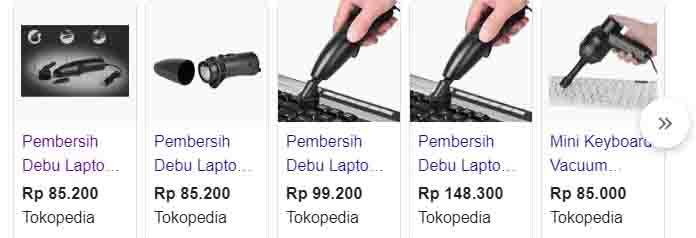
Nah bagi sobat yang mengalami masalah kursor atau pointer bgergerak sendiri juga cukup disarankan untuk melakukan pembersihan laptop ataupun komputer secara berkala entah itu menggunakan handuk, tisu atau kapas bisa dilakukan, atau sobat bisa menggunakan Vakum Cleaner mini yang bisa sobat dapatkan di toko online, gunakan vakum cleaner mini untuk menyedot debu-debu yang menempel pada port USB.
Baca Juga : 5 Cara Mengatasi Tombol Keyboard Tertukar Menjadi Angka/Simbol
6. Bawa Laptop atau Komputer ke Toko Service
Yang terakhir tentang Cara Mengatasi Kursor atau Pointer Bergerak Sendiri 2021 adalah dengan membawa Laptop atau Komputer sobat ke toko service komputer hal ini bisa dilakukan jika dirasa sudah tidak bisa diperbaiki oleh cara normal, nantinya akan diperbaiki pada port usb yang terhubung ke motherboard ataupun yang terhubung ke power supply pada komputer.
Kemudian pada kondisi laptop yang nantinya akan diperbaki yaitu paad bagian ujung kabel penghubung touchpapd pada laptop.
Nah sobat itulah dia Cara Mengatasi Kursor atau Pointer Bergerak Sendiri 2021 untuk kenyamanan pada saat menggunakan mouse tambahan sobat disarankan menggunakan alas mouse khusus yang biasanya tersedia di toko-toko komputer dengan adanya alas tersebut membuat kinerja sensor mouse jauh lebih baik jika dibandingkan tidak menggunakan alas mouse.



